
Una delle più utili azioni da compiere dopo aver installato VirtualBox, è sicuramente installare le estensioni aggiuntive, meglio conosciute come “Extension Pack“. Questo pacchetto permette a VirtualBox di supportare molte funzioni che facilitano l’interazione con le varie macchine virtuali.
Ad esempio, supporta un maggior numero di periferiche USB o ancora l’avvio PXE utile alle schede Intel. Insomma, averlo è molto meglio di non averlo. Ecco come installare l’Extension Pack in VirtualBox:
1. Aprire questa pagina e scaricare l’Extension Pack più idoneo alla versione di VirtualBox in proprio possesso;

2. Cliccare su “File” -> “Impostazioni“, selezionare “Estensioni“, cliccare sul tasto “Aggiungi” (evidenziato nell’immagine qui in basso), scegliere il pacchetto appena scaricato e pigiare su “Aggiungi“;
![]()
3. Cliccare il pulsante “Installa“…

4. … e accettare le condizioni d’uso;
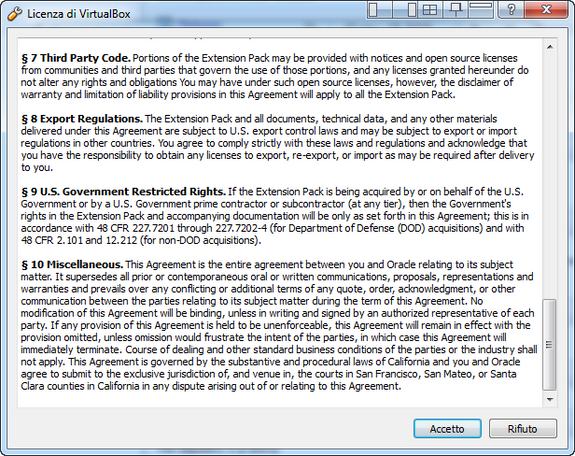
5. Aspettare qualche secondo;
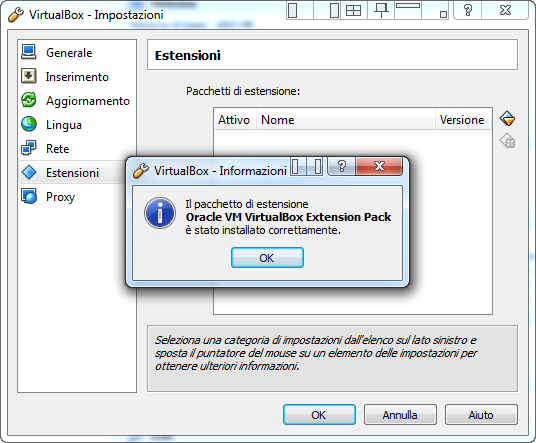
Fatto! Il pacchetto è stato correttamente installato!


si puo’ usa vbox anche senza abilitare virtual
machine del bios?
Visto così tutto va bene, però io non riesco a vedere più su win 10 pro quando apro il file con apri con si dovrebbe vedere il cubetto VirtualBox Manager per aprire l’estensione Windo scarico da oracole l’estrazione nel mio PC trovò una cartellina bianca e non si scarica il cubetto verde mi potete aiutare? Giuliano grazie
Fatto tutto come hai detto solo che mi da errore come segue :
Installazione dell’Extension Pack C:/Users/rober/Downloads/Oracle_VM_VirtualBox_Extension_Pack-6.0.12-133076.vbox-extpack non riuscita.
The installer failed with exit code 1: VBoxExtPackHelperApp.exe: error: Internal executable does reside under RTPathAppPrivateArch.
Codice di uscita:E_FAIL (0x80004005)
Componente: ExtPackManagerWrap
Interfaccia: IExtPackManager {70401eef-c8e9-466b-9660-45cb3e9979e4}
dove ho sbagliato ?
Grazie
Roberto
Grazie!
Grazie per la guida, perché cercavo di installare l’estensione fuori da virtual box ed infatti mi dava errore, seguendo le tue istruzioni naturalmente è andato ok
funziona anche per VirtualBox versione 5.1.2 r108956 ?
Si. Ovviamente scegli la versione corretta in fase di download oppure aggiorna direttamente Virtualbox all’ultima versione disponibile.
@Marco: Grazie a te per aver letto l’articolo 😉
P.S.: Iscriviti al gruppo di Sparkblog.org su Facebook 😉
Numero uno!!!! grazie mille!!!!